- Parte 1: Como compartilhar vídeos longos do iPhone com o FoneLab HyperTrans
- Parte 2: Como compartilhar vídeos do iPhone para o Android via USB
- Parte 3: Como compartilhar vídeos do iPhone para o Android via Google Drive
- Parte 4: Como enviar vídeos do iPhone para o Android via e-mail
- Parte 5: Perguntas frequentes sobre o compartilhamento de vídeo do iPhone para o Android
Transferir dados do iPhone, Android, iOS, computador para qualquer lugar sem perda.
- Transferir dados de um cartão Micro SD para outro Android
- Como transferir fotos de um telefone para outro
- Como transferir fotos do telefone antigo da LG para o computador
- Como transferir fotos de uma antiga Samsung para outra Samsung
- Transferir contatos da Samsung para o iPhone
- Transferir dados da LG para a Samsung
- Transferir dados do Tablet antigo para Novo
- Transferir arquivos do Android para o Android
- Transferir fotos do iCloud para o Android
- Transferir notas do iPhone para Android
- Transferir músicas do iTunes para o Android
Envie vídeos do iPhone para o Android de maneiras eficientes que você não pode perder
 atualizado por Lisa Ou / 21 de fevereiro de 2022 16:00
atualizado por Lisa Ou / 21 de fevereiro de 2022 16:00Enviar vídeos do iPhone para o Android está entre as coisas mais comuns que os usuários de diferentes dispositivos fazem para compartilhar vídeos. Talvez você seja um usuário do iPhone e seu telefone seja usado para gravar um vídeo seu ou do seu grupo. Ou talvez seu iPhone seja usado para gravar uma saudação em vídeo e queira enviá-la para alguém de longe. Ou talvez você esteja trabalhando em um projeto de vídeo. Como usuário do iPhone, você pode ficar feliz em usá-lo para gravação de vídeo por causa de sua excelente qualidade. Mas então, seus amigos ou familiares provavelmente são usuários do Android e você ainda deseja enviar vídeos para eles. Existem inúmeras razões pelas quais você deseja compartilhar vídeos do iPhone para o Android.
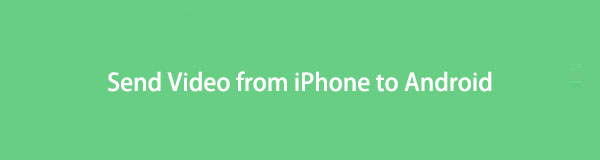
No entanto, a última coisa que você quer é perder a qualidade dos vídeos do seu iPhone ao compartilhá-los com um Android. Há alguns casos em que a qualidade do vídeo compartilhado é alterada ou afetada. Com isso, você precisa de uma solução que permita compartilhar vídeos do iPhone com o Android da maneira mais eficiente e segura possível, preservando a qualidade do vídeo original do iPhone. Além disso, seria melhor descobrir a melhor solução antes de enviar seu vídeo para diminuir o risco de perder tempo e espaço de memória. Portanto, este post mostrará as 4 melhores e mais recomendadas maneiras de enviar vídeo para o Android a partir do iPhone. Certifique-se de ler até o final e aprender apenas com os melhores.

Lista de guias
- Parte 1: Como compartilhar vídeos longos do iPhone com o FoneLab HyperTrans
- Parte 2: Como compartilhar vídeos do iPhone para o Android via USB
- Parte 3: Como compartilhar vídeos do iPhone para o Android via Google Drive
- Parte 4: Como enviar vídeos do iPhone para o Android via e-mail
- Parte 5: Perguntas frequentes sobre o compartilhamento de vídeo do iPhone para o Android
Parte 1: Como compartilhar vídeos longos do iPhone com o FoneLab HyperTrans
FoneLab HyperTrans é um programa que permite transferir todos os tipos de dados entre computadores, iOS e dispositivos Android. Acima de tudo, é uma excelente ferramenta para transferir arquivos multimídia sem alterar a qualidade e o formato do arquivo de mídia. Além disso, esta ferramenta destina-se principalmente como uma ferramenta de transferência. Assim, garante-lhe uma sessão de transferência segura e bem sucedida. Portanto, se você deseja saber como enviar vídeos de iPhone para iPhone, iPhone para Android e vice-versa, esta é a melhor opção para você.
Passos sobre como enviar um vídeo longo do iPhone para o Android com FoneLab HyperTrans:
Transferir dados do iPhone, Android, iOS, computador para qualquer lugar sem perda.
- Mover arquivos entre iPhone, iPad, iPod touch e Android.
- Importe arquivos do iOS para o iOS ou do Android para o Android.
- Mover arquivos do iPhone / iPad / iPod / Android para o computador.
- Salvar arquivos do computador para iPhone / iPad / iPod / Android.
Passo 1Em primeiro lugar, tenha o FoneLab HyperTrans programa baixado e instalado em seu computador. Execute o programa depois disso.

Passo 2Em segundo lugar, conecte seu iPhone e o telefone Android ao seu computador usando um cabo USB. Clique no cardápio na parte superior central da interface e, em seguida, selecione o iPhone como o dispositivo de origem.
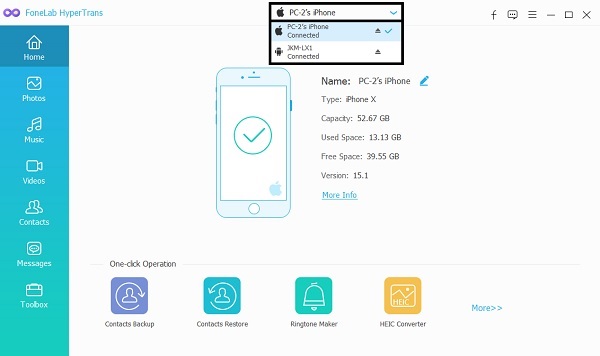
Passo 3Em terceiro lugar, clique Vídeos na barra lateral esquerda, selecione todos os vídeos que deseja transferir do painel de visualização.

Passo 4Por fim, clique no Exportar ícone do dispositivo e selecione o telefone Android como dispositivo de destino.
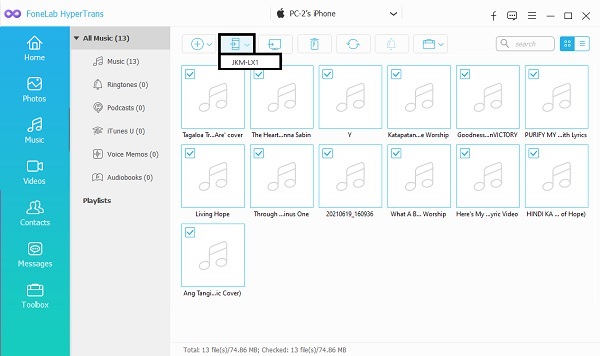
Esse método também é uma maneira de enviar arquivos de vídeo grandes do Android para o iPhone. Como alternativa, você também pode compartilhar vídeos do iPhone em um dispositivo Android por meio de um computador sem um programa de terceiros.
Transferir dados do iPhone, Android, iOS, computador para qualquer lugar sem perda.
- Mover arquivos entre iPhone, iPad, iPod touch e Android.
- Importe arquivos do iOS para o iOS ou do Android para o Android.
- Mover arquivos do iPhone / iPad / iPod / Android para o computador.
- Salvar arquivos do computador para iPhone / iPad / iPod / Android.
Parte 2: Como compartilhar vídeos do iPhone para o Android via USB
Você pode utilizar o Explorador de Arquivos do seu computador e os cabos USB sozinhos enquanto exporta de um iPhone. Embora seja impossível importar dados para um iPhone por meio desse método, é possível fazer o contrário. Você pode transferir vídeos diretamente de um iPhone para um Android, seletivamente em cima disso.
Etapas para compartilhar vídeo do iPhone para um telefone Android via USB:
Passo 1Para começar, conecte seu iPhone e o telefone Android em um computador por meio de um cabo USB. Em breve, navegue para o seu iPhone a partir do este PC painel no File Explorer.
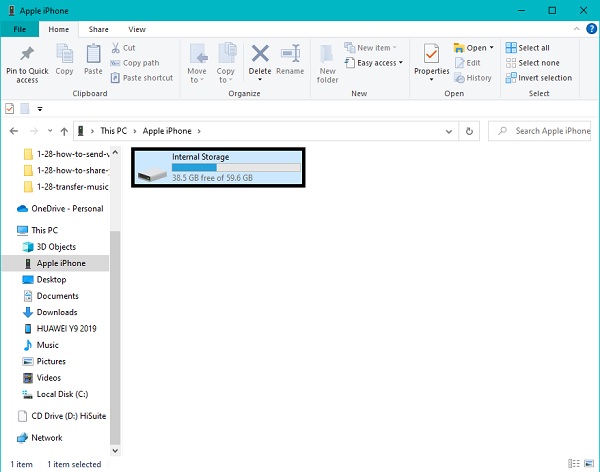
Passo 2Vá para a pasta DCIM, navegue e selecione todos os vídeos que deseja compartilhar em um telefone Android. Para selecionar vários vídeos, pressione o botão Ctrl tecla no teclado ao clicar em cada vídeo.
Passo 3Em seguida, copie os vídeos pressionando o botão Ctrl + C teclas simultaneamente. Você também pode clicar com o botão direito do mouse e selecionar Copiar.
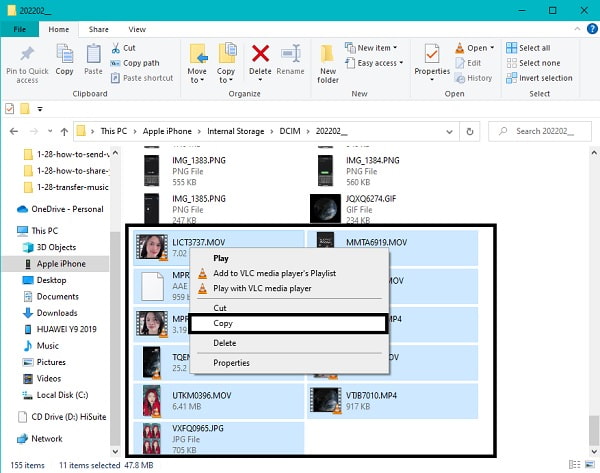
Passo 4Por fim, retorne a Este PC e abra o dispositivo Android. A partir daí, defina a pasta de destino e cole os vídeos copiados. Você pode pressionar o Ctrl + V teclas completamente ou selecione macarrão após clicar com o botão direito do mouse.
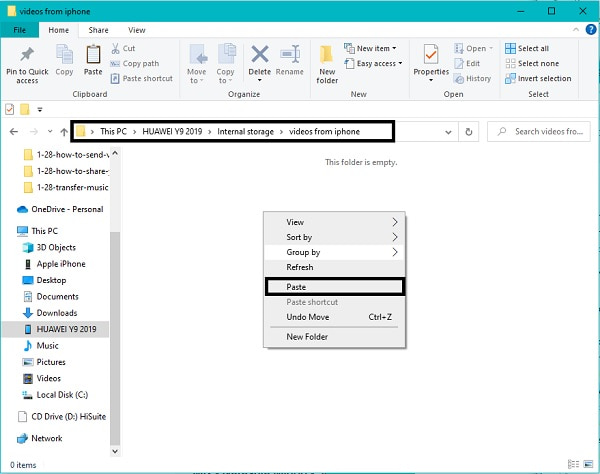
Este método é uma ótima maneira de compartilhar vídeos do iPhone para o Android. No entanto, pode não ser o método mais rápido, pois pode demorar um pouco. Além disso, você pode querer fazer isso sozinho no seu iPhone e Android.
Parte 3. Como compartilhar vídeos do iPhone para o Android via Google Drive
Você pode usar o Google Drive para armazenar, sincronizar e acessar dados, incluindo arquivos multimídia entre dispositivos. Qualquer coisa que você enviar no Google Drive estará disponível e prontamente acessível a qualquer momento em qualquer dispositivo. Com o Google Drive, você pode fazer upload de vídeos do seu iPhone e depois acessá-los em um telefone Android.
Etapas sobre como enviar vídeos no iPhone via Google Drive:
Passo 1Em primeiro lugar, instale o Google Drive no seu iPhone e Android. Abra o Google Drive no seu iPhone e toque no MAIS ícone e, em seguida, Carregar no canto inferior direito da tela.
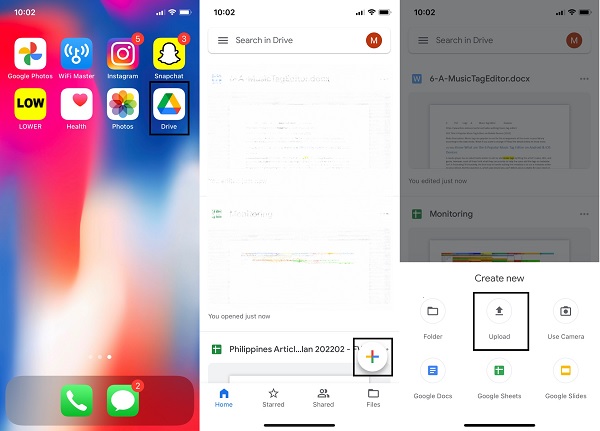
Passo 2Em segundo lugar, selecione Fotos e Vídeos e comece a navegar até os vídeos que deseja compartilhar.
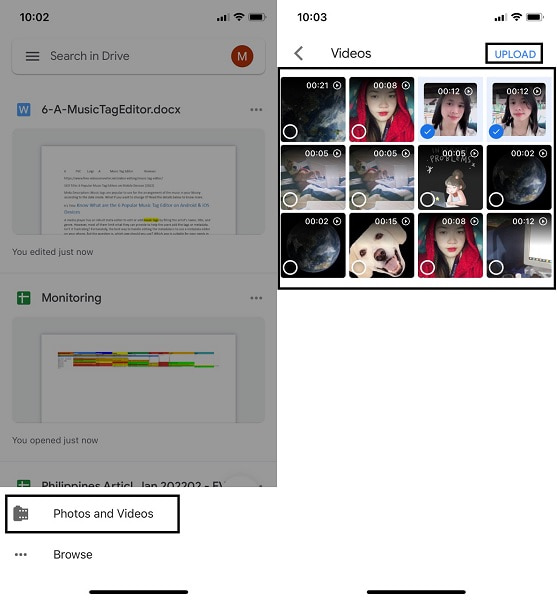
Passo 3Em terceiro lugar, abra o Google Drive no seu telefone Android e certifique-se de usar o mesmo E-mail Endereço que está logado no seu iPhone. A partir daí, você pode acessar os vídeos enviados.
Este método está entre os melhores para enviar um vídeo grande do iPhone para o Android sem um computador. No entanto, se os vídeos que você deseja enviar forem de tamanho pequeno, você poderá enviá-los diretamente por e-mail.
Transferir dados do iPhone, Android, iOS, computador para qualquer lugar sem perda.
- Mover arquivos entre iPhone, iPad, iPod touch e Android.
- Importe arquivos do iOS para o iOS ou do Android para o Android.
- Mover arquivos do iPhone / iPad / iPod / Android para o computador.
- Salvar arquivos do computador para iPhone / iPad / iPod / Android.
Parte 4: Como enviar vídeos do iPhone para o Android via e-mail
O e-mail é uma maneira clássica de trocar arquivos e arquivos de mídia, independentemente dos dispositivos usados. Nessa nota, você pode, sem dúvida, usar o Email para enviar vídeos do iPhone para o Android.
Passos sobre como enviar vídeo do iPhone para o Android via e-mail:
Passo 1Primeiro, abra o Fotos aplicativo no seu iPhone e, em seguida, toque em Selecionar. Em seguida, selecione todos os vídeos que deseja enviar.
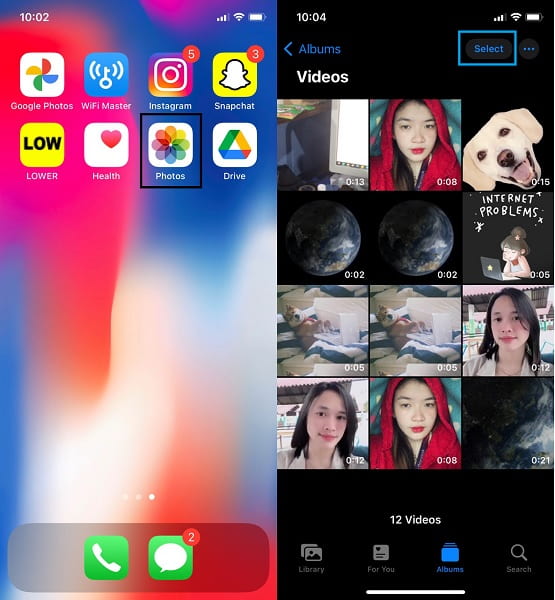
Passo 2Em seguida, toque no Partilhar ícone e, em seguida, selecione Correio como o método de envio. Em breve, digite o endereço de e-mail do destinatário, que é a conta logada no telefone Android.
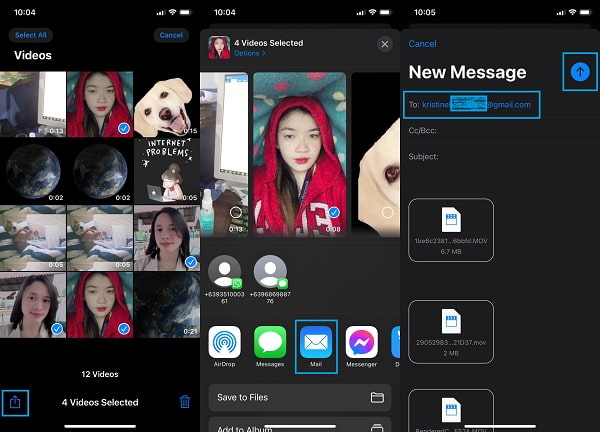
No entanto, este não é o melhor método para enviar arquivos de vídeo grandes do iPhone para o Android. Isso ocorre porque há um limite de tamanho de arquivo de 20 a 25 MB no envio de e-mails. Portanto, você deve experimentar o FoneLab HyperTrans, e ele não possui limitações de tamanho de arquivo.
Parte 5: Perguntas frequentes sobre o compartilhamento de vídeo do iPhone para o Android
Por que não consigo enviar vídeo do iPhone para o Android via mensagem de texto?
Você não pode enviar vídeo do iPhone para o Android via mensagem de texto quando o MMS está desativado no iPhone. Então você sabe, MMS ou Multimedia Messaging Service. Portanto, se o MMS estiver desabilitado, você não conseguirá enviar mensagens com vídeos anexados.
Quando os vídeos ficam desfocados quando envio vídeos do iPhone para o Android?
A qualidade do vídeo enviado de um iPhone para um Android depende do método usado para enviá-los. Alguns métodos compactam o vídeo automaticamente depois disso. Por isso, é essencial encontrar as melhores soluções que garantam que não haja alteração de qualidade para garantir que o vídeo seja recebido com a qualidade original.
E é assim que envia vídeos do iPhone para o Android. Viu como é fácil e rápido? Tudo o que você precisa fazer agora é escolher seu método preferido e obter seus vídeos no Android a partir do iPhone. Adicionalmente, FoneLab HyperTrans seria o melhor para você se você quiser aprender a enviar vídeos para iPhone, Android ou computador. Essa afirmação é porque garante uma transferência bem-sucedida sem perda de qualidade.
Transferir dados do iPhone, Android, iOS, computador para qualquer lugar sem perda.
- Mover arquivos entre iPhone, iPad, iPod touch e Android.
- Importe arquivos do iOS para o iOS ou do Android para o Android.
- Mover arquivos do iPhone / iPad / iPod / Android para o computador.
- Salvar arquivos do computador para iPhone / iPad / iPod / Android.
Transferir arquivos entre dois dispositivos Android não é difícil, mas a duração da transferência varia dependendo do método e das ferramentas usadas. Aproveite ao máximo seus arquivos do Android, mesmo em um telefone diferente. Aprenda como transferir arquivos de Android para outro Android de forma eficiente com as soluções fornecidas acima.
